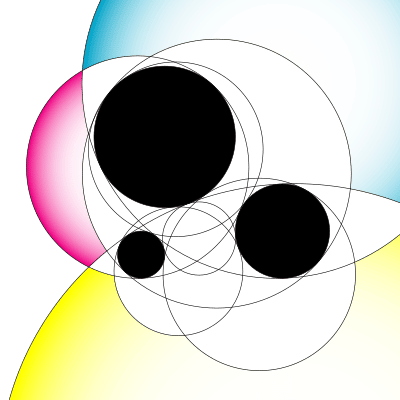
¿Has notado que tu navegador Firefox se queda en negro de repente y no sabes qué hacer? Esto puede ser frustrante, especialmente si estás tratando de hacer algo importante en línea. Pero no te preocupes, hay varias soluciones posibles para este problema común.
En este artículo, te guiaremos paso a paso sobre cómo arreglar el problema de Firefox que se queda en negro. También responderemos algunas de las preguntas más frecuentes que la gente tiene sobre este problema y te daremos algunos consejos para evitar que vuelva a ocurrir.
¡Vamos a empezar!
Paso 1: reinicia tu navegador
A veces, una simple reiniciación del navegador puede solucionar el problema. Para hacer esto en Firefox, sigue estos pasos:
- Haz clic en el menú de Firefox en la esquina superior derecha y selecciona “Salir”.
- Abre Firefox de nuevo y verifica si el problema se ha solucionado.
Paso 2: asegúrate de tener la última versión de Firefox
Es posible que el problema se deba a una versión antigua o obsoleta de Firefox. Asegúrate de tener la última versión de Firefox instalada en tu computadora para evitar problemas de este tipo. Puedes verificar la última versión disponible y actualizar Firefox siguiendo estos pasos:
- Haz clic en el menú de Firefox y selecciona “Ayuda”.
- Haz clic en «Sobre Firefox».
- Firefox comprobará automáticamente si hay una nueva versión disponible y te pedirá que la instales si es así.
Paso 3: verifica si hay problemas con tus extensiones
Las extensiones o complementos pueden causar problemas con tu navegador de vez en cuando. Si has instalado recientemente alguna extensión nueva o si has notado que el problema de Firefox que se queda en negro comenzó después de instalar una extensión, es posible que la extensión sea la culpable. Puedes desactivar temporalmente tus extensiones para ver si esto lo soluciona el problema. Para hacerlo, sigue estos pasos:
- Haz clic en el menú de Firefox y selecciona “Opciones”.
- Haz clic en la pestaña “Complementos” y luego en “Extensiones”.
- Desmarca la casilla junto a cada extensión para desactivarla temporalmente.
Si el problema de Firefox que se queda en negro se soluciona después de desactivar una extensión, puedes volver a activarla una por una para ver cuál es la culpable. Una vez que hayas identificado la extensión problemática, puedes desinstalarla o buscar una alternativa que funcione mejor.
Paso 4: verifica si hay problemas con tus temas
Al igual que las extensiones, los temas o diseños personalizados de Firefox también pueden causar problemas de vez en cuando. Si has instalado recientemente un tema nuevo o si has notado que el problema de Firefox que se queda en negro comenzó después de instalar un tema, es posible que el tema sea la culpable. Puedes volver a la apariencia predeterminada de Firefox para ver si esto soluciona el problema. Para hacerlo, sigue estos pasos:
- Haz clic en el menú de Firefox y selecciona “Opciones”.
- Haz clic en la pestaña “Apariencia” y luego en el botón «Restaurar apariencia predeterminada».
Paso 5: verifica si hay problemas con tus configuraciones
Es posible que hayas cambiado alguna configuración de Firefox recientemente que esté causando el problema. Puedes volver a la configuración predeterminada de Firefox para ver si esto soluciona el problema. Para hacerlo, sigue estos pasos:
- Haz clic en el menú de Firefox y selecciona “Opciones”.
- Haz clic en la pestaña “Avanzado” y luego en el botón «Restaurar configuración predeterminada».
Preguntas frecuentes
¿Puedo evitar que Firefox se quede en negro en el futuro?
Aunque no hay garantía de que no volverás a tener problemas con Firefox, que se quede en negro en el futuro, hay algunas cosas que puedes hacer para minimizar el problema.
Puedes hacer clic en el menú de Firefox y seleccionar «Ayuda» y luego «Informe un problema» para informar del problema y enviarlo a Mozilla, el desarrollador de Firefox. También puedes buscar en foros y sitios de soporte en línea para ver si alguien más ha tenido el mismo problema y ha encontrado una solución.
¿Puedo recuperar mis pestañas y marcadores si Firefox se queda en negro?
En la mayoría de los casos, tus pestañas y marcadores se guardarán automáticamente al cerrar Firefox, por lo que deberían estar disponibles la próxima vez que abras el navegador. Sin embargo, si has perdido pestañas o marcadores debido a un problema con Firefox que se queda en negro, puedes intentar recuperarlos siguiendo estos pasos:
- Haz clic en el menú de Firefox y selecciona “Historial”.
- Haz clic en «Ver historial reciente» y luego en «Páginas recientes».
- Haz clic derecho en la página que quieres recuperar y selecciona «Abrir en pestaña».
Si no puedes encontrar la página que quieres recuperar en el historial reciente, puedes intentar buscar en el historial completo de Firefox o en el historial de tu sistema operativo (si estás utilizando Windows o Mac).
¿Puedo desinstalar Firefox y volver a instalarlo para solucionar el problema?
Desinstalar y volver a instalar Firefox puede ser una solución radical, pero a veces puede ser necesario si ninguna de las soluciones anteriores ha funcionado. Sin embargo, antes de desinstalar Firefox, asegúrate de hacer una copia de seguridad de tus marcadores y configuraciones para poder recuperarlos después de volver a instalar Firefox. Puedes hacerlo siguiendo estos pasos:
- Haz clic en el menú de Firefox y selecciona «Opciones».
- Haz clic en la pestaña «Importar y exportar» y luego en el botón «Exportar a archivo».
- Sigue las instrucciones para guardar una copia de seguridad de tus marcadores y configuraciones en tu computadora.
Una vez que hayas hecho una copia de seguridad, puedes desinstalar Firefox siguiendo las instrucciones del sistema operativo que estés usando (Windows o Mac). Luego, descarga la última versión de Firefox desde el sitio web de Mozilla y vuelve a instalarlo. Una vez que hayas instalado Firefox de nuevo, puedes importar tus marcadores y configuraciones guardados desde la copia de seguridad que hiciste anteriormente.
¿Hay algún riesgo en usar Firefox que se queda en negro?
Aunque Firefox que se queda en negro puede ser frustrante, en general no es peligroso. Sin embargo, si has notado que Firefox se queda en negro mientras estás en un sitio web sospechoso o si has descargado algo de un sitio web sospechoso antes de que Firefox se quedara en negro, es posible que tu computadora haya sido infectada con malware.
En este caso, es importante que escanees tu computadora con un software antivirus y tomes medidas para eliminar cualquier malware que hayas podido adquirir.
Conclusión
Si has estado lidiando con el problema de Firefox que se queda en negro, esperamos que estos pasos te ayuden a solucionarlo. Recuerda que la mejor forma de prevenir este tipo de problemas es mantener tu navegador actualizado y no descargar cosas de sitios web sospechosos. Si sigues estas recomendaciones, es poco probable que tengas problemas con Firefox en el futuro.
Me llamo Javier Chirinos y soy un apasionado de la tecnología. Desde que tengo uso de razón me aficioné a los ordenadores y los videojuegos y esa afición terminó en un trabajo.
Llevo más de 15 años publicando sobre tecnología y gadgets en Internet, especialmente en mundobytes.com
También soy experto en comunicación y marketing online y tengo conocimientos en desarrollo en WordPress.